
چطور بفهمم یک بازی روی کامپیوتر من اجرا میشود یا نه؟
مقدمه؛ یک سوال تکراری یکی از تایپ سوالاتی که به کررات در بخش نظرات ویجیاتو، به خصوص بخش راهنمای خرید کامپیوتر گیمینگ تکرار میشود، پرسش درباره اجرا شدن بازیهاست. بسیاری از کاربران میخواهند از اجرا ...
مقدمه؛ یک سوال تکراری
یکی از تایپ سوالاتی که به کررات در بخش نظرات ویجیاتو، به خصوص بخش راهنمای خرید کامپیوتر گیمینگ تکرار میشود، پرسش درباره اجرا شدن بازیهاست. بسیاری از کاربران میخواهند از اجرا شدن یک بازی خاص رو سیستم خانگیشان مطلع شوند. «آیا با این سیستم میتوانم رِد دد را اجرا کنم؟»، «با این کارت گرافیک چند فریم روی کالاف میگیرم؟» و امثالهم.
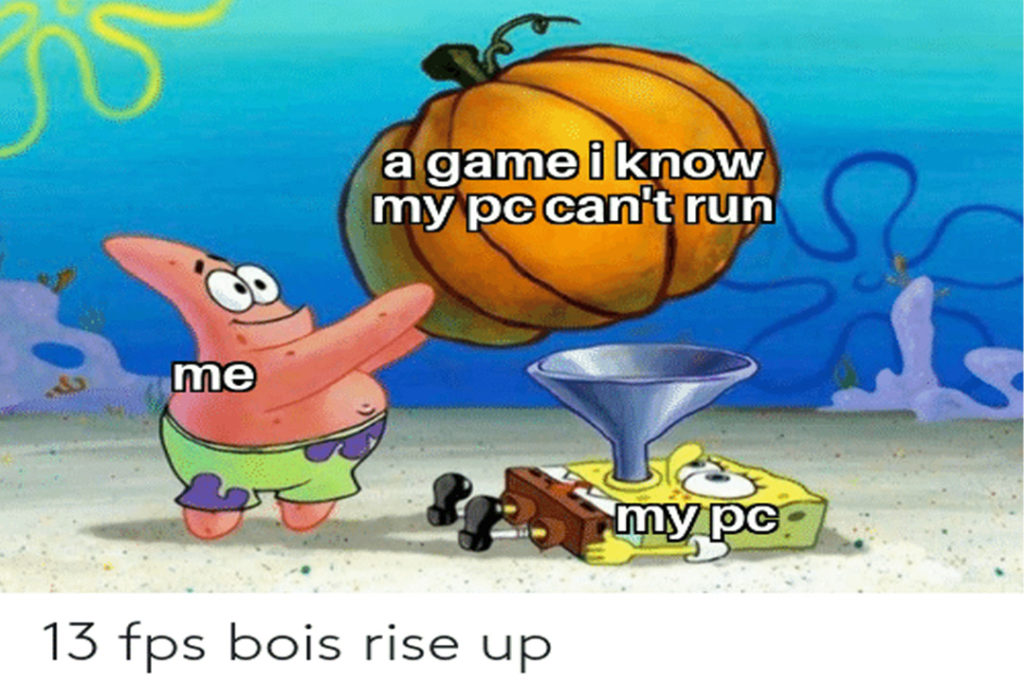
راستش را بخواهید پاسخ تک به تک تمامی این سوالات به شدت وقتگیر، خسته کننده و بعضا بسیار دشوار است. گاهی اطلاعات ناقص کاربران نیز مانع از پاسخدهی میشود. اصلا خیلی اوقات پاسخ قطعی نمیتوان داد. اما بالاخره باید یک متر و معیاری برای فهمیدن اینکه یک بازی رو کامپیوتر شما قابل اجرا هست یا نه باشد؟
پاسخ این است که بله. به صورت حدودی و با تکیه بر برخی المانها میتوان گفت یک بازی با چه حدود کیفیتی روی سیستم شما قابل اجراست. برای همین در این مقاله ویجیاتو تصمیم گرفتم به جای جواب دادن این سوالها، ماهیگیری را به شما آموزش دهم. تا شما به صورت حدودی این امر را تشخیص دهید. اما پیش از هر چیزی لازم است راجع به سخت افزار خود اطلاعات کاملی کسب نمایید.
چگونه مشخصات سخت افزاری کامپیوتر خود را پیدا کنم؟
همان طور که میدانید گستره سخت افزارها بسیار وسیع است. هریک ازین قعات ویژگی و توان خاص خود را دارند. پس نباید انتظار داشته باشید حتی یک متخصص تنها با ذکر لیست ناقصی از سیستم شما توان کامپیوترتان را حدس بزند. پس پیش از شروع لازم از مشخصات سخت افزاری دقیق سیستم خود را بدانید.
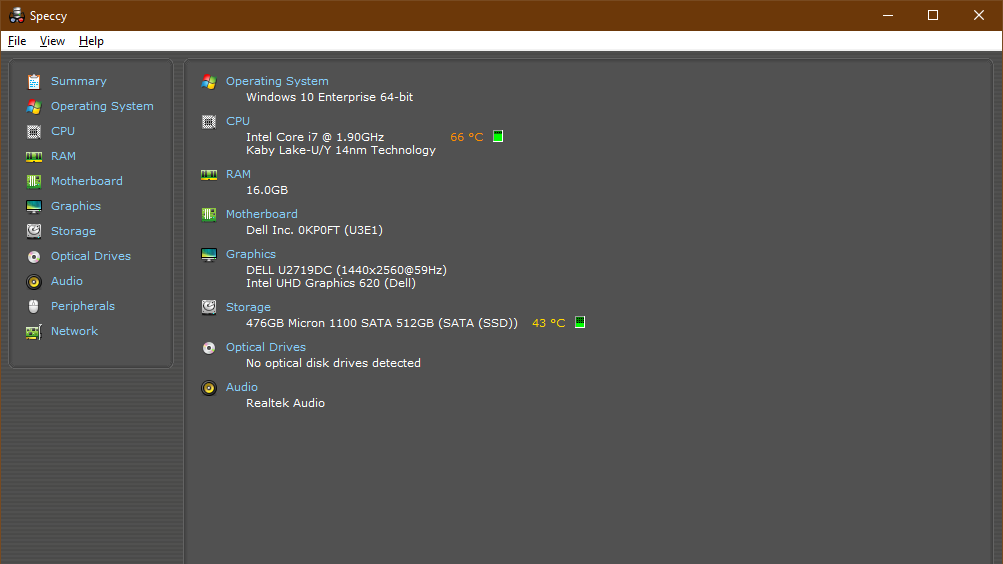
اگر راجع به سخت افزار خود اطلاعات کاملی ندارید، میتوانید از ابزارهای رایگانی چون Speccy استفاده کنید. هرچند ممکن است ای ابزار یا موارد مشابه در مورد کامپیوترهای پیش ساخته و برخی کارت گرافیکها دقیق عمل نکنند. راه سادهتر، استفاده از مشخصاتی است که خود ویندوز در اختیار ما قرار میدهد.
برای این کار در ویندوز ده بایستی از منوی استارت عبارت «Device Manager» را جستجو کنید. با کلیکروی این گزینه، صفحهای مانند تصویر زیر برایتان نمایش داده میشود. در این صفحه لیستی از همه قطعات و چیپستهای کامپیوتر شما نمایش داده میشود.
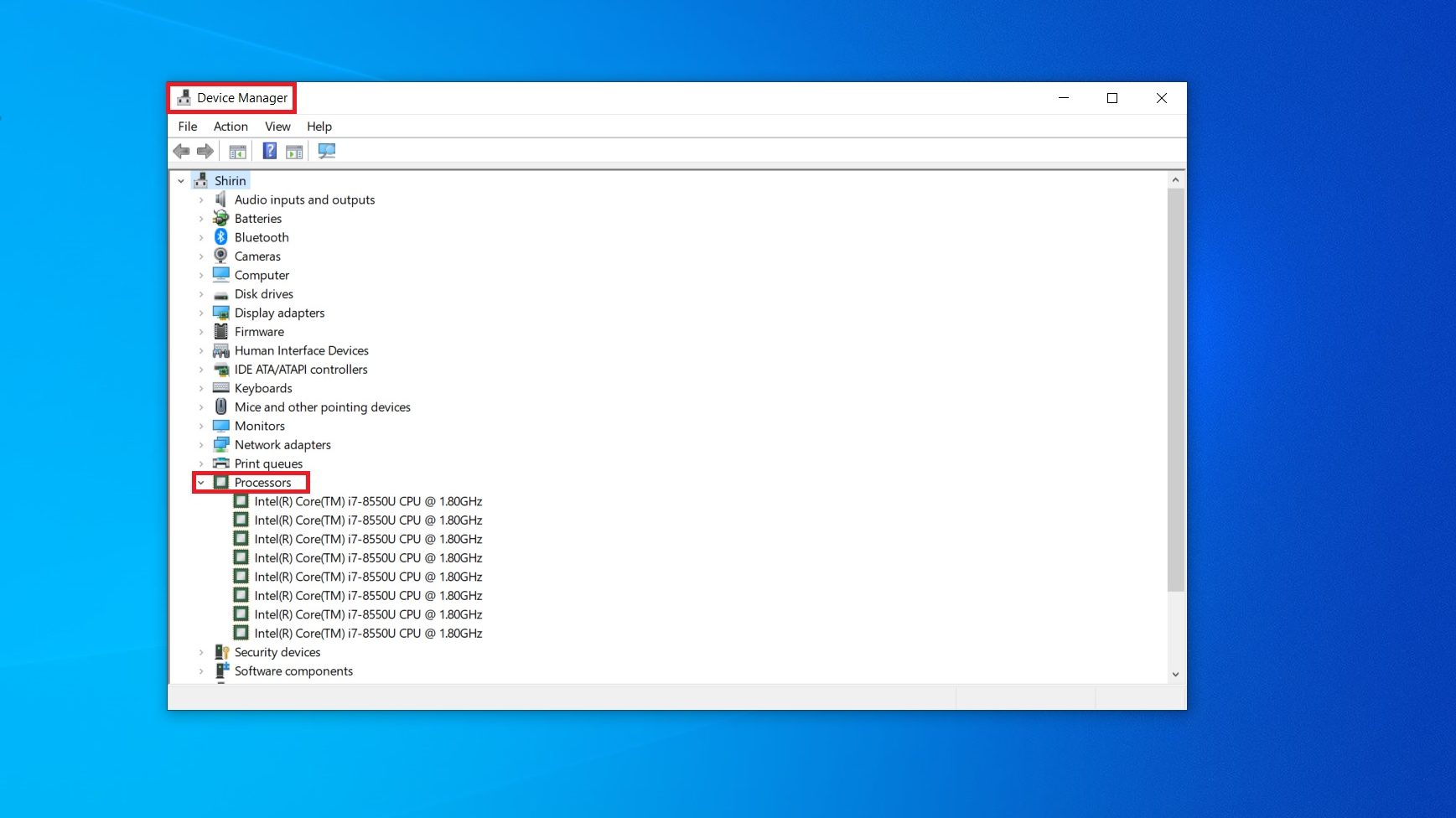
با کلیک روی هریک از این قطعات میتوانید اطلاعات دقیقی درباره آن قطعه مورد نظر بیابید. برای مثال در تصویر بالا من روی پردازنده کلیک کردهام. مطابق اطلاعات این بخش، لپتاپ من مجهز به پردازنده Core i7 با هشت هسته است. توجه داشته باشید که امکان دارد Device Manager قادر به تشخیص سخت افزار شما نباشد. این امر معمولا به علت عدم نصب بودن درایورها رخ میدهد.
اگر از کامپیوترهای پیش ساخته استفاده میکنید (مانند کیسها از پیش اسمبل شده یا لپتاپها)، بهترین کار جستجوی شماره سریال محصول در اینترنت است. بدین وسیله شما به سادگی میتوانید به لیست قطعات سیستم خود دست پیدا کنید. این لیست را برای رفرنسهای بعدی ذخیره کنید.
ابزار UserBenchmark
وبسایت UserBenchmark ابزار بسیار دقیقی برای بررسی، مقایسه و شناخت قطعات سخت افزاری است. این ابزار به شما اجازهی مقایسه هزاران قطعه سخت افزاری را از حیث قیمت، عملکرد، ارزش خرید و غیره را داراست. اما چطور به کمک این ابزار تشخیص دهیم یک بازی روی سیستم ما اجرا میشود یا نه؟ و اگر اجرا میشود با چه کیفیتی قابل تجربه است؟
برای این کار بایستی ابتدا بازی مورد نظر را انتخاب و سیستم پیشنهادی آن یا مینیمم سیستم قابل اجرای آن را جستجو کنید. برای مثال ما بازی Red Dead Redemption 2 را در نظر میگیریم. یک عنوان درخشان از نسل هشتم که طرفداران زیادی هم دارد. برای شروع من عبارت «red dead redemption 2 minimum requirements» را جستجو میکنم تا حداقل سیستم مورد نیاز برای اجرای این بازی مشخص شود.
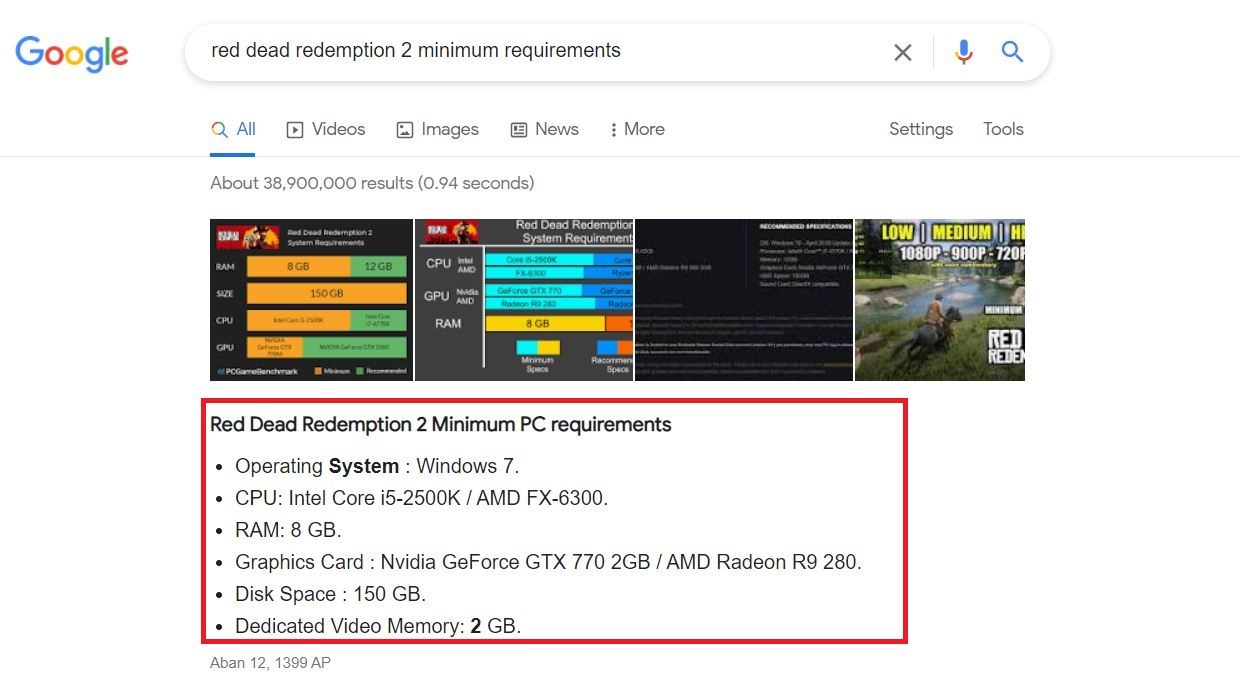
از لیست فوق بایستی به پردازندهها و حداقل حافظه رم توجه ویژهای بکنید. البته قیاس اصلی ما در این مورد پردازندهها، به خصوص پردازندههای گرافیکی هستند. در تصویر بالا اعلام شده است که در پلتفرم انویدیا حداقل گرافیک پیشنهادی GXT 770 است. من این گرافیک را به وسیله ابزار مقایسه سایت یوزر بنچمارک، با یک تراشه نسبتا رایج لپتاپ مانند MX 150 مقایسه میکنم.
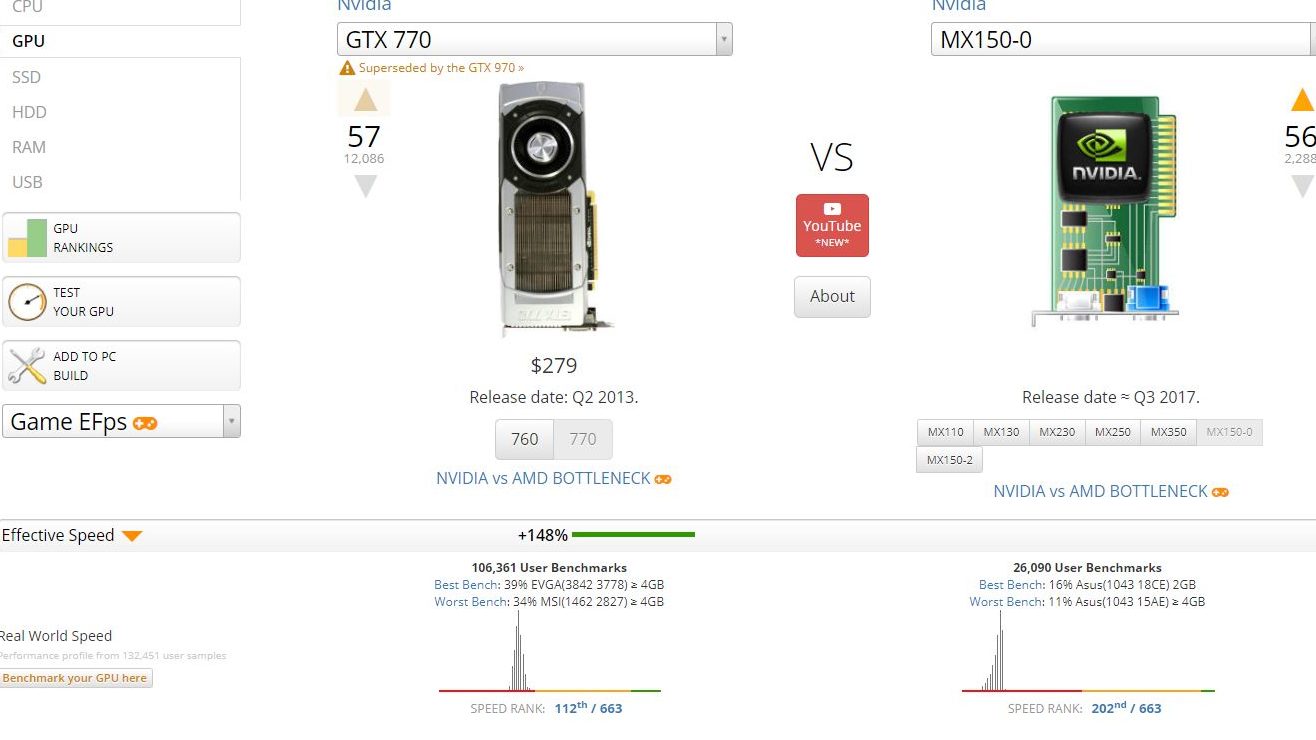
یوزر بنچمارک نتیجه نهایی مقایسه را در قالب لیستی طولانی در اختیار شما خواهد گذاشت. با توجه به مقایسه فوق به نظر میرسد که تراشه ضعیف انتخابی ما احتمالا توان اجرای بازی Red Dead Redemption 2 را نخواهد داشت. و تجربه بازی با این پردازندهی گرافیکی پیشنهاد نمیشود.
ابزار SystemRequirementsLab
روش سادهتر استفاده از ابزارهای خودکاری چون SystemRequirementsLab است. این ابزار رایگان با نصب یک نرم افزار، سیستم سخت افزاری شما را بررسی کرده و تعیین میکند که آیا سیستم شما توانایی اجرای بازی خاصی را دارد یا نه. هرچند این ابزار به علت نداشتن دیتابیس کامل، همواره دقیق عمل نمیکند. اما اگر چندان در این امور سررشته ندارید انتخاب مناسبی است.
بهترین روش: بنچمارک مطابق سیستم خود را بیابید
راستش را بخواهید تکیه کردن به یکسری اعداد و ارقام روی کاغذ همیشه جواب نهایی نیست. در اجرای یک بازی المانهای کوچک و بسیار زیادی موثرند. و گاهی کامپیوترها توانایی شگفت زده کردن ما را نیز دارند. پس بهترین روش جستجو برای اجرای واقعی بازی مورد نظر روی سیستم شماست.
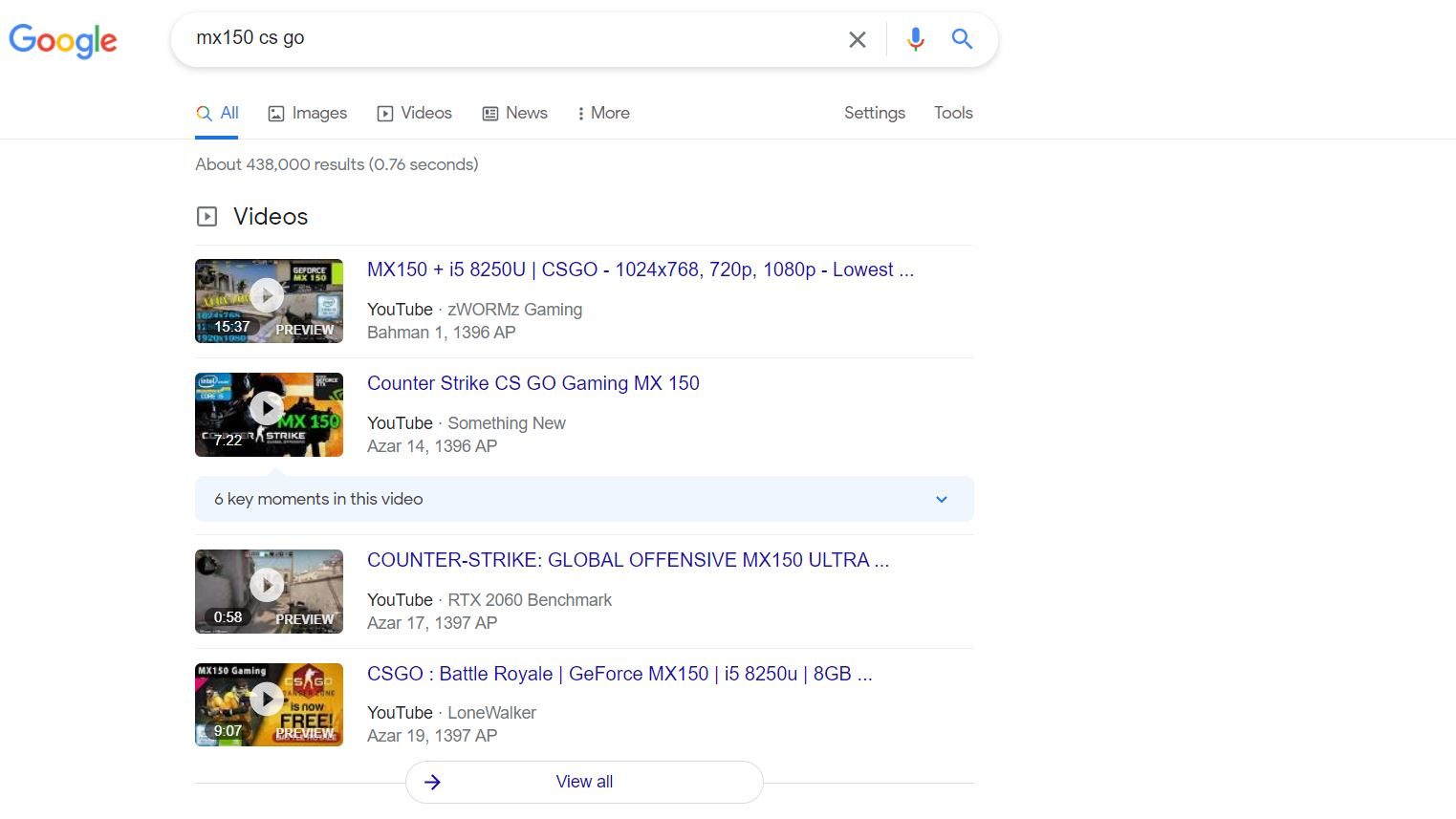
برای این کار کافیست نام پردازنده خود را در کنار نام بازی جستجو کنید. برای مثال ما پردازنده گرافیکی لپتاپ Mx150 را برای بازی Counter-Strike: Global Offensive جستجو میکنیم. همان طور که مشاهده میکنید ویدئوهای بسیاری از اجرای بازی با تراشه گرافیکی مورد نظر ما روی یوتیوب یافت میشود.
کلام نهایی
اجرای بازیها به عوامل بسیاری بستگی دارند. صرفا نمیتوان با رفرنس به اعداد و ارقام یک قطعه خاص از اجرا یا عدم اجرای قطعی یک بازی صحبت نمود. خیلی اوقات میتوان با اعمال برخی تنظیمات، بهره گیری از ابزارها و تجربه کیفیت پایینتر از بسیاری از بازیهایی که گفته میشود امکان اجرای آن را ندارید، بازی کرد. پس بهترین روش اجرای عملی بازی مورد نظر روی سخت افزار با بنچمارک نزدیک به شماست.
بیشتر بخوانید:
دیدگاهها و نظرات خود را بنویسید
برای گفتگو با کاربران ثبت نام کنید یا وارد حساب کاربری خود شوید.





















 مطالب مرتبط از نگاه دیجیاتو
مطالب مرتبط از نگاه دیجیاتو









اونجا که گفتید (کامپیوتر ها میتوانند ما را شگفت زده کنند) رو بشدت موافقم
سیستم من رم ۴ گیگ، گرافیک ۲ گیگ ddr3، و سی پی یو core2duo 3Ghz دارم که به ظاهر اصلا قدرت مناسبی برای اجرای بازی های امروزی نداره، اما تونستم دو تا از بازی های سنگین ps4 رو با حدود ۱۵ فریم اجرا کنم
خودم که شاخ دراوردم...
خب به قطعات کامپیوترت آسیب میزنه
برام جالبه سایت یوزر بنچ مارک به هیچ وجه قابل اطمینان نیست که تو این سایت معرفی شده درسته که از طرف کاربرا اطلاعات توش ثبت میشه ولی به هیچ وجه درست نیستن همش به نفع اینتل داره کار میکنه
خیلی عالی بود. ممنونم.
Pc game benchmark خودش اطلاعات پی سی رو درمیاره و میگه میاد یا نه
یه سایتم هست به اسم can you run it اونم خیلی خوبه
من یه روش جدیدیو میخوام پیشنهاد کنم که از همه این روش ها سریع تره و برعکس بقیه روش ها صد درصد تضمینیه اونم اینکه بازیو بخریم دانلود کنیم و ببینیم خوب کار میکنه یا نه ???♂️
تو پینگ بالا داری من ۵ گیگ میخوام نصب کنم دو ساعت طول میکشه حالا نصب کنم ببینم اجرا نمیشه،اینترنت مفت نیاوردم?
مفید بود. ممنون
یک سوال، خانم منظری بازی ها مثل بقیه برنامه ها از رشته ها استفاده می کنن یا بطور کامل از هسته ها استفاده می کنن ؟ مثلاً پردازنده رایزن 5600x رو در نظر بگیرین، این پردازنده 6 هسته و 12 رشته داره و خب بازی های جدید معمولاً از 4 هسته استفاده می کنن، حالا سوال من اینه که الان بازی 4 هسته (8 رشته) استفاده می کنه یا از 4 رشته (2 هسته) ؟
بستگی به نوع برنامه نویسی خود بازی داره برای مثال سایبر پانک قبل یکی از اپدیتاش فقط از هسته های منطقی تو پردازنده های ای ام دی استفاده میکرد ولی با اینتل مشکلی نداشت که بعد اپدیت مشکل برطرف شد و از هسته های مجازی هم استفاده کرد
یه گیم مثل فارکرای 5 از 4 رشته استفاده میکنه به هسته های منطقی نگاه نمیکنه
این موضوع کاملا به برنامه نویسی بازی بستگی داره
یه نرم افزار هم هست به اسم smart game booster که کنار بهینه سازی سیستم بخشی داره که هم اطلاعات اینکه آیا بازی روی سیستم من اجرا میشه یا نه رو میگه هم بخشی داره که بازی هایی که می تونید روی سیستم اجرا کنید رو براتون میاره
ممنون خانم منظری....منو از یه سردرگمی نجات دادید.....راستی جواب کامنت های قبلیم رو هم بدید....با تشکر
سايت Technical.City مدل cpu و كارت گرافيكتون وارد كنيد ميزنه چه قدرتي و جه بازي با چه فريم و گرافيكي اجرا ميكنه...✌
به اندازه سایتی که معرفی شده خوب نیس
سلام خانم منظری خیلی مقاله خوبی بود.ممنونم.فقط ای کاش یه مقاله هم درباره راهنمای گزینه های تنظیمات گرافیکی بازی ها برید.چون خیلی از بازی ها تنظیمات پیچیده ای دارن و اصطلاحات سختی دارن.ممنون میشم.
سلام چشم بزودی